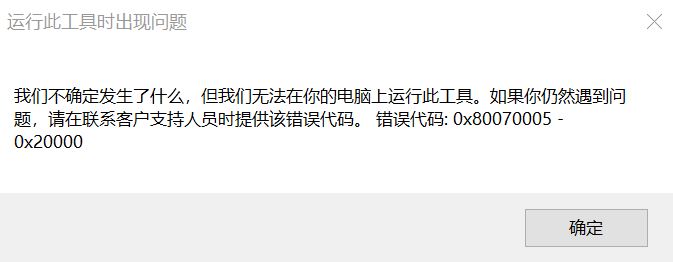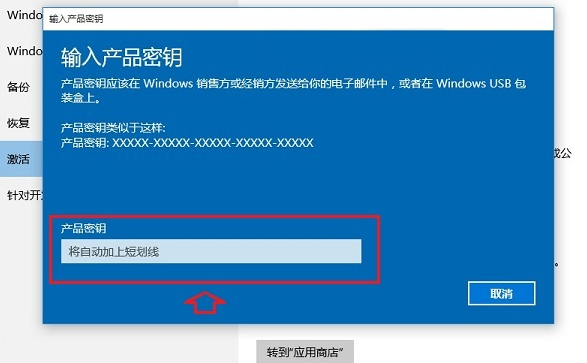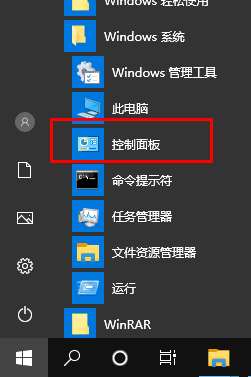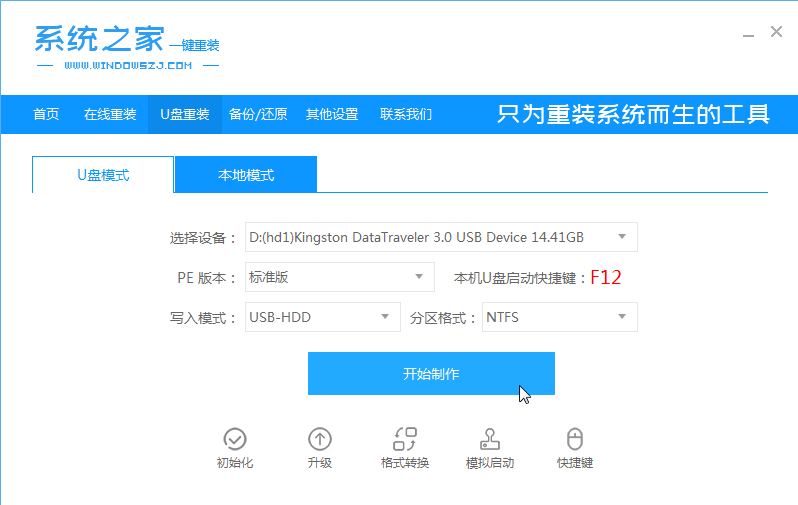Win10专业版怎么建立索引选项 Win10系统索引开启方法
- 编辑:飞飞系统
- 时间:2024-05-17
在Windows 10系统中,我们经常会用到索引。如果我们想加快搜索速度,就需要提前创建索引。那么Win10专业版如何创建索引选项呢?很多朋友不知道,我们一起来学习一下。
Win10怎么建立索引选项?
1、在Win10桌面上,单击“开始/Windows系统/控制面板”菜单项。
2、在打开的控制面板窗口中,点击右上角的“查看方式”下拉菜单,在弹出的菜单中选择“大图标”菜单项。
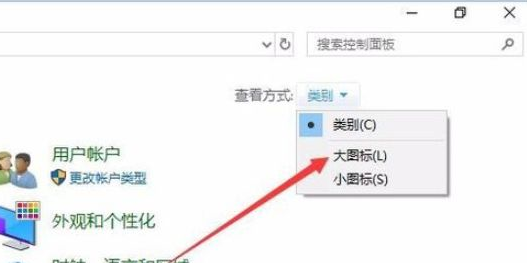
3、此时,您可以打开“所有控制面板项目”窗口,单击窗口中的“索引选项”图标。在打开的索引选项窗口中,单击下面的“修改”按钮。
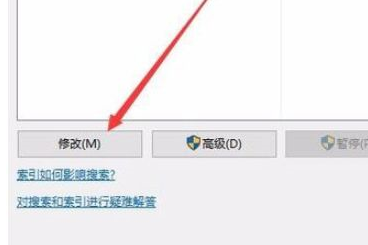
4. 将打开更改索引位置的窗口。选择要添加到索引的文件夹,然后单击“确定”。
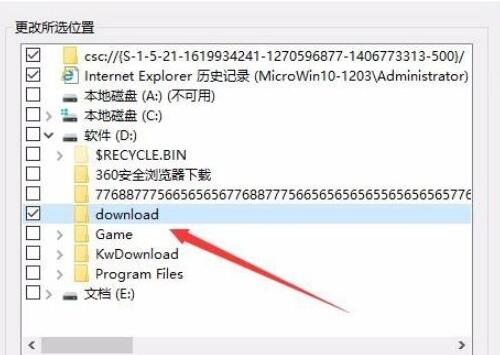
现在返回“索引选项”窗口,您可以看到刚刚添加的文件夹已经在包含位置的列表中。最后单击“确定”。
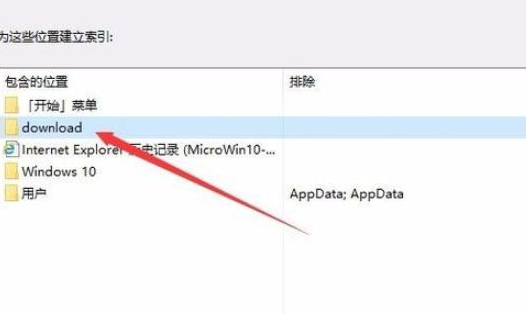
以上就是小编分享的打开Win10系统索引的方法。你学会了吗?